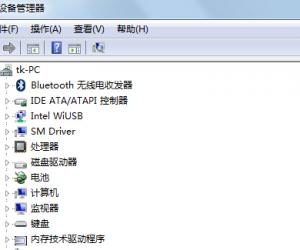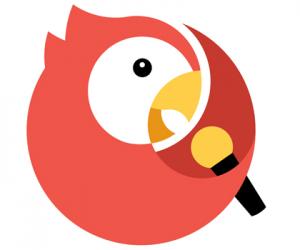win10电脑摄像头打不开怎么回事 win10系统摄像头用不了无法打开
发布时间:2017-09-01 09:59:56作者:知识屋
win10电脑摄像头打不开怎么回事 win10系统摄像头用不了无法打开 我们在使用电脑的时候,总是会遇到很多的电脑难题。当我们在遇到了win10摄像头无法打开的时候,那么我们应该怎么解决呢?不懂的网友们今天就可以一起来跟随知识屋的小编看看应该怎么解决的吧。
win10摄像头怎么打开:
1、首先第一步我们需要做的就是进入到电脑的桌面上,然后在桌面上的左下角位置使用鼠标点击开始菜单,这个时候就会弹出一个选项列表,我们需要在这个选项列表中选择电脑设置并打开就可以了,然后继续下面的操作。
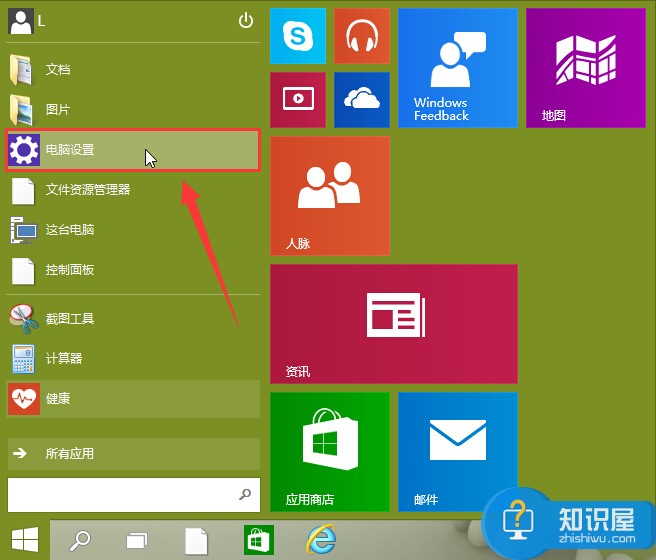
2、当我们在完成了上面的操作步骤成功的打开了电脑的设置页面以后,现在我们就要在这个页面中隐私这个选项,点开以后我们再继续下一步的操作步骤。
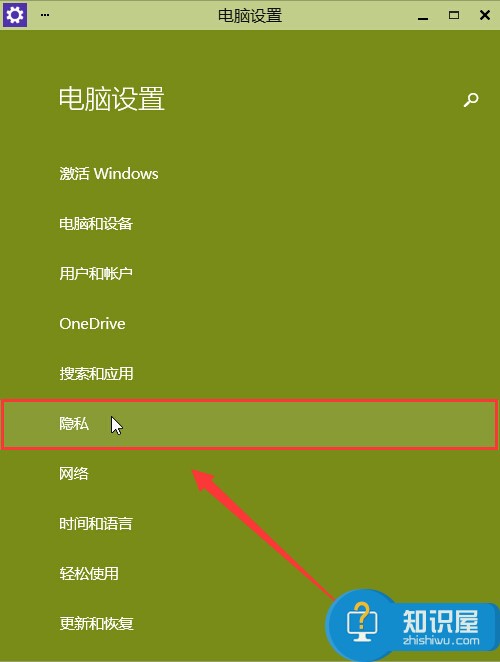
3、继续上面的操作,现在我们就进入到了电脑的隐私功能的页面中了,在这个里面我们可以找到摄像头的选项,找到以后直接对其进行打开操作。
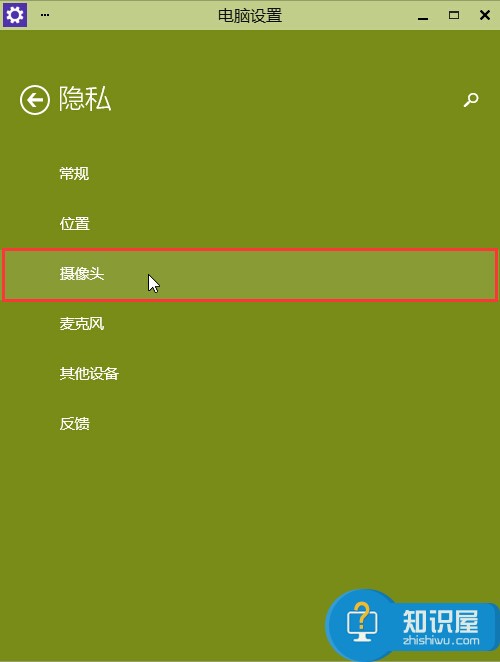
4、然后我们可以设置将允许应用使用我的摄像头开启,设置好了我们就可以将这个页面关闭了。
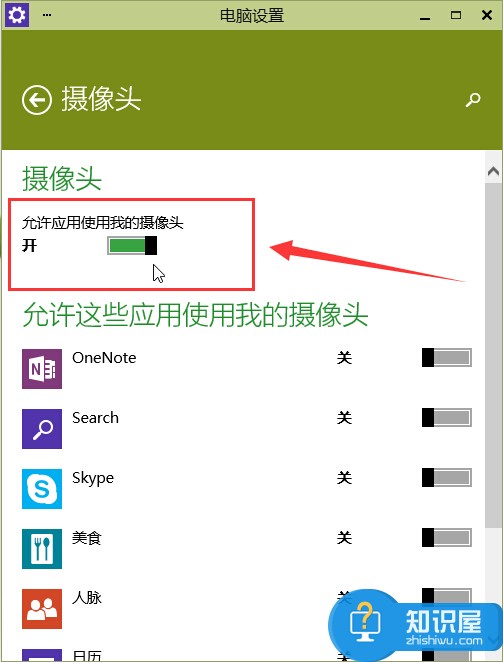
5、设置完成以后发现依然不能用的时候,那么我们就要对摄像头的驱动进行更新或者是重装操作额了。
对于我们在遇到了这样的电脑难题的时候,那么我们就可以利用到上面给你们介绍的解决方法进行处理,希望能够对你们有所帮助。
知识阅读
软件推荐
更多 >-
1
 一寸照片的尺寸是多少像素?一寸照片规格排版教程
一寸照片的尺寸是多少像素?一寸照片规格排版教程2016-05-30
-
2
新浪秒拍视频怎么下载?秒拍视频下载的方法教程
-
3
监控怎么安装?网络监控摄像头安装图文教程
-
4
电脑待机时间怎么设置 电脑没多久就进入待机状态
-
5
农行网银K宝密码忘了怎么办?农行网银K宝密码忘了的解决方法
-
6
手机淘宝怎么修改评价 手机淘宝修改评价方法
-
7
支付宝钱包、微信和手机QQ红包怎么用?为手机充话费、淘宝购物、买电影票
-
8
不认识的字怎么查,教你怎样查不认识的字
-
9
如何用QQ音乐下载歌到内存卡里面
-
10
2015年度哪款浏览器好用? 2015年上半年浏览器评测排行榜!